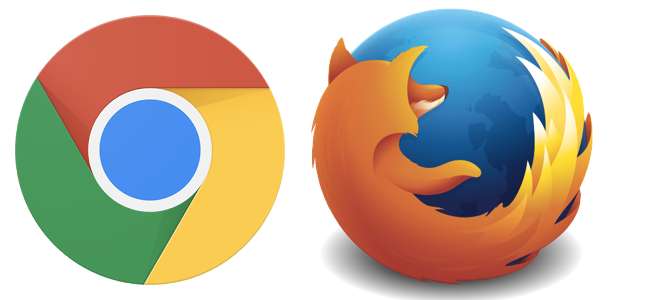
Современные версии Google Chrome и Mozilla Firefox не позволяют устанавливать неутвержденные надстройки. Это хорошо и помогает блокировать проникновение вредоносных программ в ваш браузер. Но иногда вам может потребоваться установить неутвержденное дополнение из файла CRX или XPI.
Это только для опытных пользователей. Это особенно полезно, если вы разрабатываете собственное расширение и вам нужно его протестировать. Если вы устанавливаете расширение, созданное кем-то другим, убедитесь, что вы точно знаете, что делаете.
Гугл Хром
Google Chrome позволяет устанавливать расширения только из Интернет-магазина Chrome. Другие веб-сайты могут посоветовать вам установить расширения, но они должны быть размещены в Интернет-магазине Chrome.
В настоящее время это ограничение, по-видимому, применяется только к Chrome в Windows и Mac OS X, поэтому пользователи Chrome в Linux и Chrome OS могут продолжать устанавливать расширения вне Интернет-магазина. Просто перетащите файл CRX на страницу расширений.
Если вы разрабатываете собственное расширение, вы можете загрузить распакованное расширение в режиме разработчика. Это не позволяет загружать расширение в формате .crx.
Для этого откройте страницу расширений - нажмите кнопку меню, наведите указатель на «Дополнительные инструменты» и выберите «Расширения». Установите флажок «Режим разработчика», чтобы активировать его, а затем нажмите кнопку «Загрузить распакованное расширение». Перейдите в каталог расширения и откройте его.
Вы можете сделать это с помощью имеющейся у вас версии Chrome. Однако Chrome будет напоминать вам, что вы используете такое распакованное расширение при каждом его запуске. Это сообщение предназначено для предотвращения использования режима разработчика для вредоносных программ.
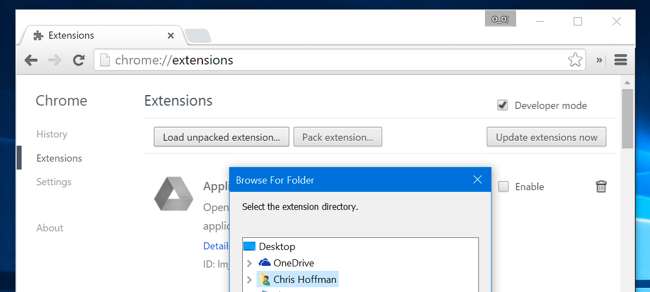
Google ранее разрешал вам перейти на нестабильный канал «Разработчик» Chrome и устанавливайте расширения не из Интернет-магазина в эту сборку. Однако вредоносные программы вынуждали Chrome переключаться на канал разработчика на компьютерах пользователей, поэтому теперь канал разработчика также имеет это ограничение. То же самое можно сказать и о сборках Chrome Canary - они не позволяют устанавливать расширения, не относящиеся к Интернет-магазину.
Вместо этого вы можете установить другой браузер на основе Chromium, проекта с открытым исходным кодом, который лежит в основе Chrome. Сам Chromium, похоже, имеет это ограничение, поэтому вы не можете просто установить Chromium.
Opera основана на Chromium и поддерживает расширения Chrome. Установить Опера и вы можете загружать расширения Chrome откуда угодно. Для этого в Opera откройте страницу расширений и перетащите на нее файл .CRX. Вам сообщат, что расширение было установлено не из официального магазина расширений, и вас попросят подтвердить установку.
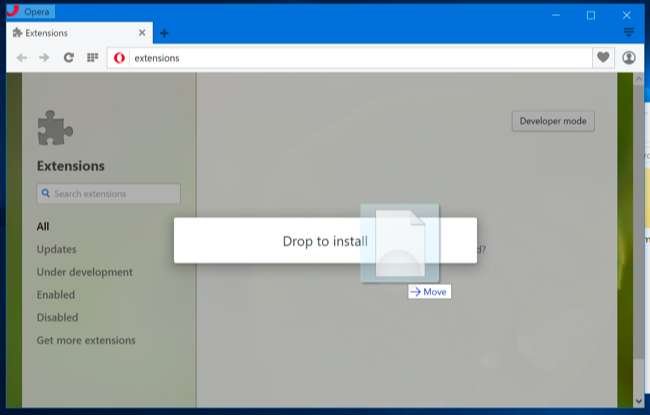
Для корпоративных развертываний Google Chrome позволяет установить расширения, не относящиеся к Интернет-магазину, через групповую политику . Однако, Chrome разрешает это только на компьютерах, подключенных к домену Windows. .
Mozilla Firefox
Mozilla на самом деле не ограничивает вас расширениями из галереи надстроек Mozilla. Однако Mozilla не позволяет вам устанавливать расширения, которые не были подписано Mozilla . Это означает, что вы можете устанавливать только те надстройки Firefox, которые Mozilla получила и которые были подписаны. Как и в случае с Chrome, это помогает защитить от вредоносных программ. (Это изменение вступает в силу в Firefox 44.)
Решение Mozilla - Версия для разработчиков Firefox . Этот специальный выпуск Firefox поставляется со встроенными инструментами разработчика, а также позволяет устанавливать неподписанные надстройки Firefox.
Вы также можете использовать Firefox Nightly - очень нестабильная тестовая версия Firefox, эквивалентная выпускам Chrome Canary. Он также позволяет устанавливать неподписанные расширения.
Также будут специальные «небрендовые» версии стабильной и бета-версии FIrefox, которые позволят вам отключить проверку подписи. У них не будет обычного логотипа Firefox, который поможет предотвратить замену авторов вредоносных программ на защищенные версии Firefox.
После установки специальной версии Firefox вам нужно будет изменить настройку, чтобы разрешить установку неподписанных надстроек. По умолчанию даже эти версии Firefox блокируют это.
Для этого введите about: config в адресную строку Firefox и нажмите Enter. Найдите «xpinstall.signatures.required», дважды щелкните параметр «xpinstall.signatures.required». Теперь будет установлено значение «Ложь».
Помните, что это работает, только если вы используете специальную версию Firefox, а не обычную версию.

Как и в случае с Chrome, вы также можете рассмотреть возможность использования другого браузера на основе кода Firefox вместо самого Firefox.
Менее распространяющаяся версия Firefox с расширенной поддержкой - или версия ESR - также еще не поддерживает подписку на надстройки. Однако со временем подпись может быть принудительно применена и к этим версиям Firefox. Это не долгосрочное решение.
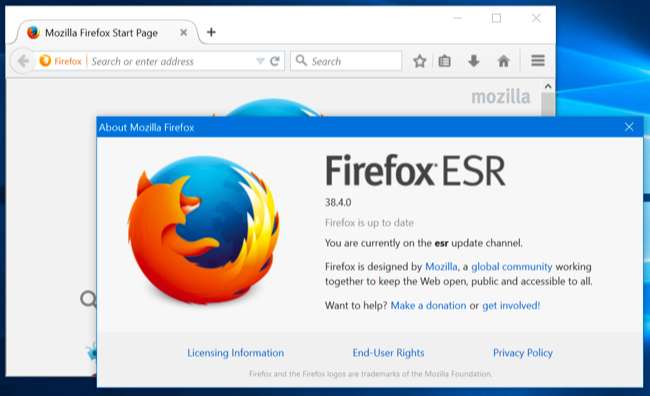
Попробуйте пользовательские скрипты
Также могут быть полезны «пользовательские сценарии». Вместо того, чтобы искать надстройку для чего-либо, вы можете установить Tampermonkey расширение для Chrome или Грязная обезьяна надстройка для Firefox. Затем вы можете искать небольшие «пользовательские сценарии» - фрагменты JavaScript, которые расширение будет автоматически запускать на определенных веб-страницах. По сути, это букмарклеты которые автоматически запускаются на определенных веб-сайтах.
Эти скрипты не обязательно размещать в Chrome Web Store или Mozilla, поэтому вы можете загрузить их из Интернета или написать их самостоятельно и легко установить.
Осторожно: как и все, что работает в вашем браузере, вы можете установить вредоносный пользовательский скрипт, который шпионит за вашим просмотром веб-страниц и собирает ваши личные данные или просто вставляет дополнительные рекламные объявления. Будьте осторожны при установке.
Опять же, мы не рекомендуем обходить эту защиту, если вы действительно не знаете, что делаете, и не имеете для этого веских причин. Вредоносное ПО - и " потенциально нежелательная программа »- авторы любят это, так как они могут навязывать вредоносные надстройки в ваш браузер. Блокировка браузера еще больше помогает бороться с этим вредоносным ПО и усложняет жизнь людям, пытающимся заразить ваш браузер. Для среднего пользователя Chrome и Firefox это большие улучшения безопасности.







